现如今,安装系统的方法有很多,什么一键安装,U盘安装,光盘安装,驱动安装等等,而当下最流行的安装方法就是U盘安装,而对那些想要安装win8系统的用户又不知道,下面小编就来来大家介绍win8系统安装教程,使用U盘安装。
与传统Windows系统不同的是,win8系统采用全新的metro操作界面,使整个界面更加清爽,启动速度快则是很多用户看重的地方,但是有些用户在下载了win8的镜像后,不知道要如何操作安装,别急,下面小编就教大家win8系统的安装步骤。
win8系统安装教程
准备工作:
1.制作u启动u盘启动盘
2.下载ghost版win7系统镜像并存入u启动u盘启动盘
3.硬盘模式更改为ahci模式
将准备好的u启动u盘启动盘插在电脑usb接口上,然后重启电脑,在出现开机画面时通过u盘启动快捷键进入到u启动主菜单界面,选择【02】U启动Win8PE标准版(新机器)选项
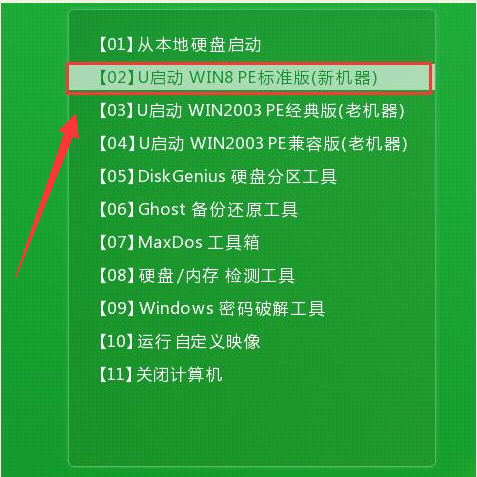
系统电脑图解1
进入pe系统u启动pe装机工具会自动开启并识别u盘中所准备的win8系统镜像,可参照下图的方式选择磁盘安装分区,接着点击“确定”

系统电脑图解2
弹出的确认提示窗口中点击“确定”开始执行操作

系统安装电脑图解3
静待过程结束后自动重启电脑

win8电脑图解4
重启过程之后将会继续执行安装win8系统的剩余过程

win8电脑图解5
安装结束后可以进入到win8系统桌面

系统电脑图解6
以上就是win8系统安装教程了。
Copyright ©2018-2023 www.958358.com 粤ICP备19111771号-7 增值电信业务经营许可证 粤B2-20231006